Компьютерге же ноутбукка туташкан айрым шаймандар белгилүү бир драйвер топтомун талап кылат. Кээде Windows иштөө тутумунда андай драйверлер жок.
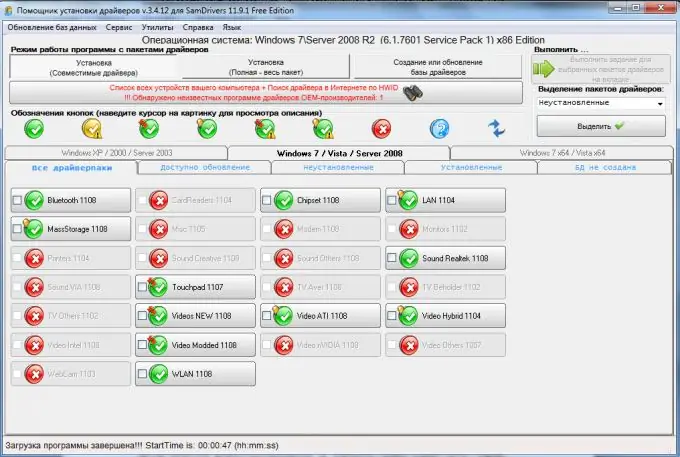
Зарыл
Sam Drivers
Нускамалар
1 кадам
Түзмөктү USB туташтыргычка туташтырып, драйверлер автоматтык түрдө орнотулганга чейин күтө туруңуз. Бул эки себептен болбошу мүмкүн: туташкан шайманга ылайыктуу драйвер жок, же андай USB порт драйвер жок. Баары бир түзмөк башкаргычын ачыңыз.
2-кадам
Бул меню компьютердин касиеттеринде жайгашкан. Түзмөктүн аталышын леп белгиси менен табыңыз. Аны чыкылдатып, "Драйверлерди жаңыртууну" тандаңыз. Жаңы терезеден "Драйверлерди автоматтык издөө жана орнотуу" пунктун тандаңыз.
3-кадам
Операция тутуму USB порту же жаңы жабдык үчүн туура драйверлерди тапканча күтө туруңуз. Эгер андай болбой калса, анда сиздин Motherboard же туташкан шайман өндүрүүчүнүн расмий сайтына баш багыңыз. Ал жерден орнотулган иштетүү тутумуна ылайыктуу драйверлердин топтомун жүктөп алыңыз.
4-кадам
Жүктөлгөн драйверлерди сактап койгон папканы көрсөтүп, экинчи кадамда сүрөттөлгөн процессти кайталаңыз. Тилекке каршы, белгилүү бир жабдуулар үчүн айдоочуларды так тандоо мүмкүн эмес. Мындай учурларда кошумча утилиталарды колдонуу сунушталат.
5-кадам
Sam Driver жүктөө. Ал эң популярдуу шаймандар үчүн драйверлердин маалымат базасын камтыйт. RunThis.exe иштетүү. Ачылган менюдан "Drivers орнотуу: Drivers Installer Assistant" бөлүмүнө өтүңүз.
6-кадам
Программа туташкан түзмөктөрдү карап чыгып, алар үчүн керектүү драйверлерди тандап алганча күтө туруңуз. Керектүү драйверлерди алардын аты-жөнүнүн жанына белгилөө белгисин коюу менен белгилеңиз. Тандалган айдоочулар үчүн Жумушту иштетүү баскычын чыкылдатыңыз. "Автоматтык орнотууну" тандаңыз.
7-кадам
Программа керектүү драйверлерди орнотуп жатканда күтө туруңуз. Бул процедураны аяктагандан кийин компьютериңизди өчүрүп-күйгүзүңүз. USB каналынын иштешин текшериңиз.






